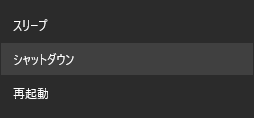ウィンドウズ10のパソコで、タスクバーに音量(スピーカー)アイコンが表示されないときの対処方法です。
デスクトップのタスクバーに音量アイコンが表示されないときは、個人用設定から音量アイコンを表示します。
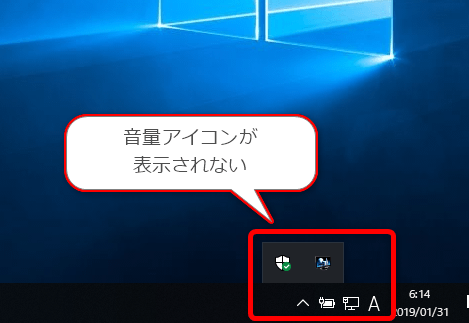
デスクトップ画面で右クリックして「個人用設定」を開きます。
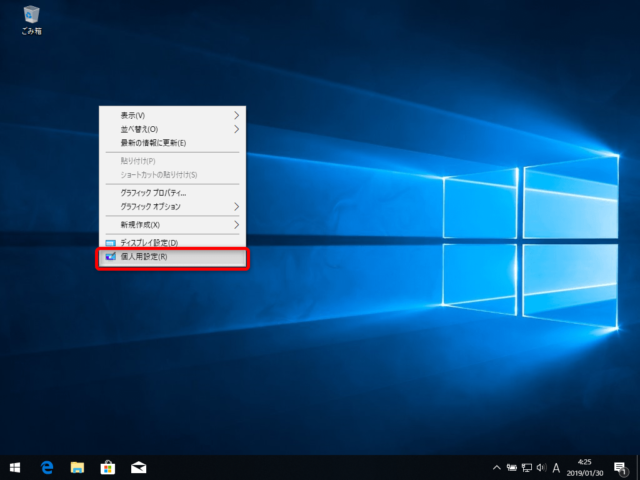
タスクバーをクリックします。
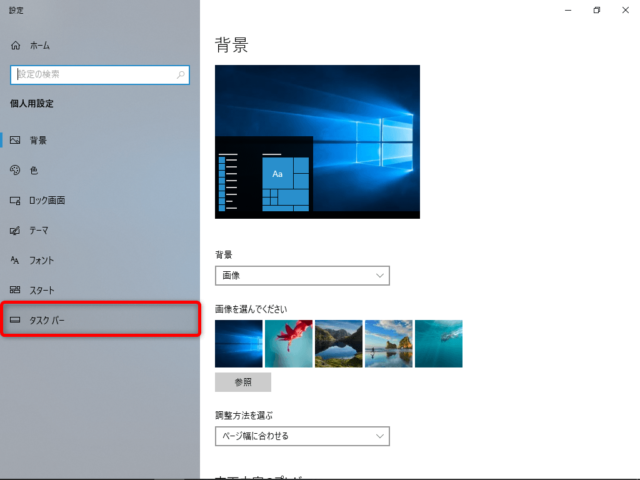
通知領域の2つの項目で設定を変更します。
- タスクバーに表示するアイコンを選択します
- システムアイコンのオン/オフの切り替え
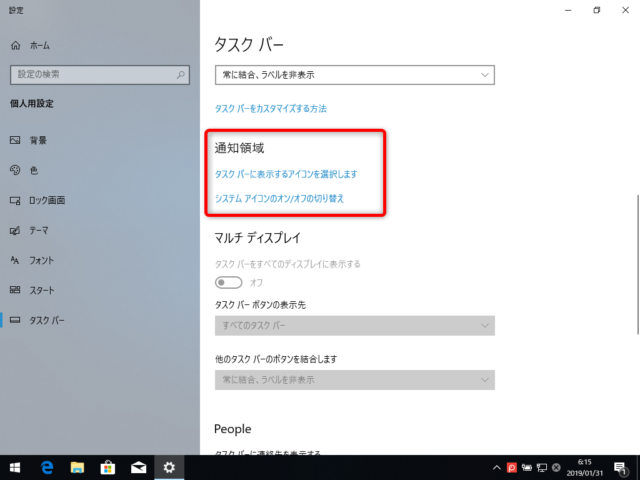
まずは、下の「システムアイコンのオン/オフの切り替え」を開き音量を「オン」にします。
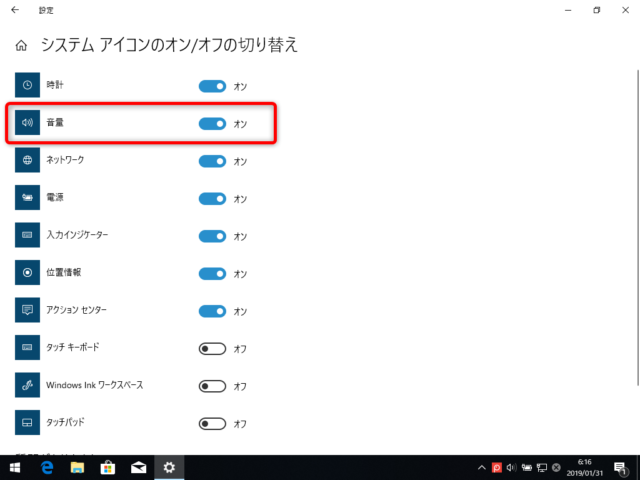
次に「タスクバーに表示するアイコンを選択します」を開き音量を「オン」にします。
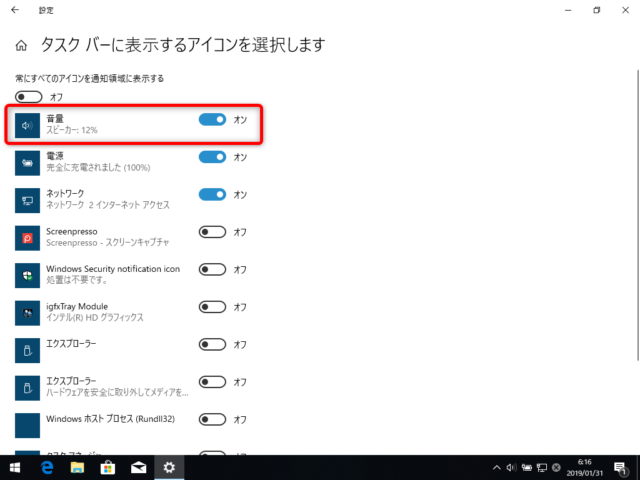
これで、タスクバーに音量アイコンが表示されるようになりました。
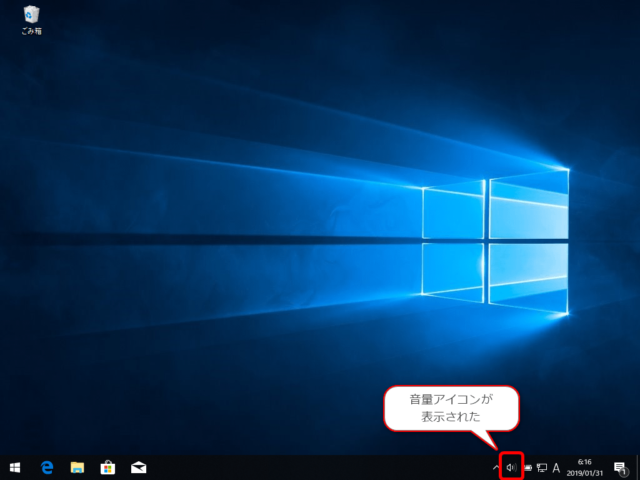
もし、音量アイコンが表示されない場合は、強制シャットダウンでパソコンを完全にオフしてから、再起動を試してみてください。
強制シャットダウンはスタートメニューの電源ボタンを「Shift」キーを押しながら押すことで行うことができます。